1、打开cdr文件,找到我们需要导出的图形,我们这里以这三个元素来示例。渐变背景,百度经验和色块这三个元素来演示。

3、我们想要这三个导出后是分层的,我们就要把这三个移到不同的图层,我们在对象管理器里新建两个图层。
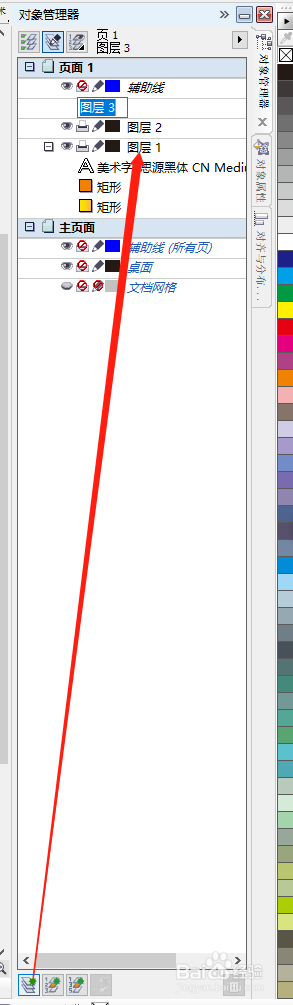
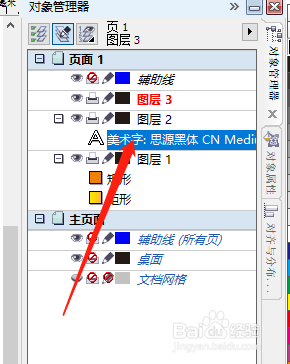
6、我们分好层了之后,我们选择需要导出的图形,然后ctrl+e,导出,在导出的界面我们选择PSD,选择只是选定的,如果当前CDR文件只有你需要导出的文件那点不点这个都没关系。我们就可以直接导出分层的PSD了,在导出选项中选择分层。

时间:2024-10-20 15:26:36
1、打开cdr文件,找到我们需要导出的图形,我们这里以这三个元素来示例。渐变背景,百度经验和色块这三个元素来演示。

3、我们想要这三个导出后是分层的,我们就要把这三个移到不同的图层,我们在对象管理器里新建两个图层。
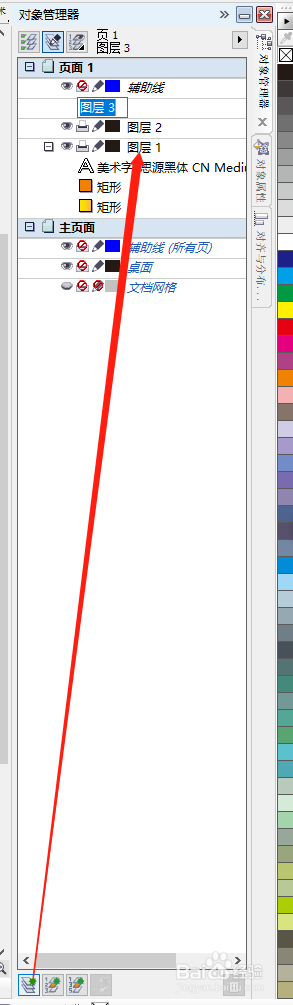
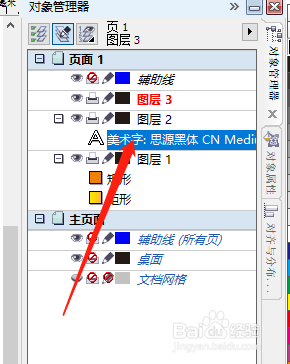
6、我们分好层了之后,我们选择需要导出的图形,然后ctrl+e,导出,在导出的界面我们选择PSD,选择只是选定的,如果当前CDR文件只有你需要导出的文件那点不点这个都没关系。我们就可以直接导出分层的PSD了,在导出选项中选择分层。

